يعد Photoshop أحد أكثر برامج التصميم الجرافيكي إفادة لعمل تركيبات صور واقعية. مع بعض الحيل و باستخدام تقنيات مختلفة ، يمكنك إنشاء تركيبات رائعة. في هذا المنشور سأكشف عن بعض منهم. من مثال سأعلمك كيفية عمل تركيب ضوئي بسيط في Photoshop خطوة بخطوة لا تفوت!
افتح الصور وحدد الموضوع
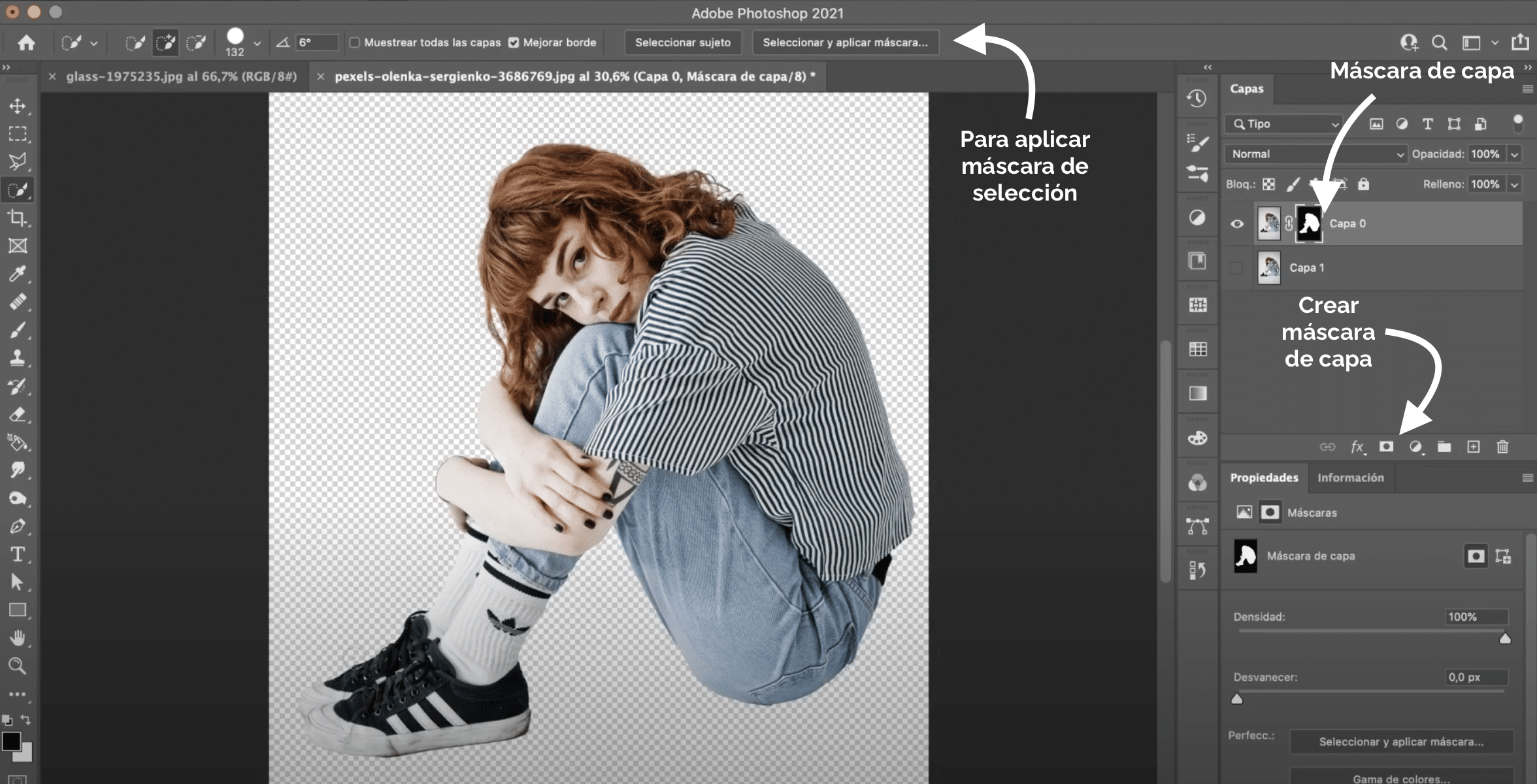
أول شيء سنفعله هو فتح الصورتين اللتين ستشكلان الصورة المركبة ، كل في وثيقة منفصلة. سوف تحتاج إلى صورة زجاج كرستال و صورة شخص جالس. دعنا ننتقل أولاً إلى صورة الفتاة ، سنجهزها لإضافتها إلى الصورة المركبة.
أول شيء علينا القيام به هو طبقة خلفية مكررة. يمكنك إلغاء قفله والكتابة على جهاز الكمبيوتر الخاص بك command + c ومتى + v (إذا كنت تعمل مع Mac) أو control + c و control + v (إذا كنت تعمل مع Window). في هذه الطبقة الجديدة التي أنشأناها دعنا نختار الفتاة. في هذه الحالة ، استخدمت أداة تحديد الموضوع. الآن من خلال النقر على الرمز الذي يظهر في الصورة العلوية ، قم بإنشاء قناع طبقة. تأكد من عدم وجود عيوب، إذا رأيت أيًا منها ، فتذكر أنه يمكنك تصحيحه بالذهاب إلى قناع الطبقة والطلاء فوقه بفرشاة سوداء لتغطيتها وبالفرشاة البيضاء لاكتشافها. سيكون لديك بالفعل طبقة مع الفتاة مفصولة عن الخلفية ، ولكن في هذه العملية نكون قد فقدنا الظلال. لحسن الحظ يمكننا استعادتها.
كيفية استعادة ظل Photoshop
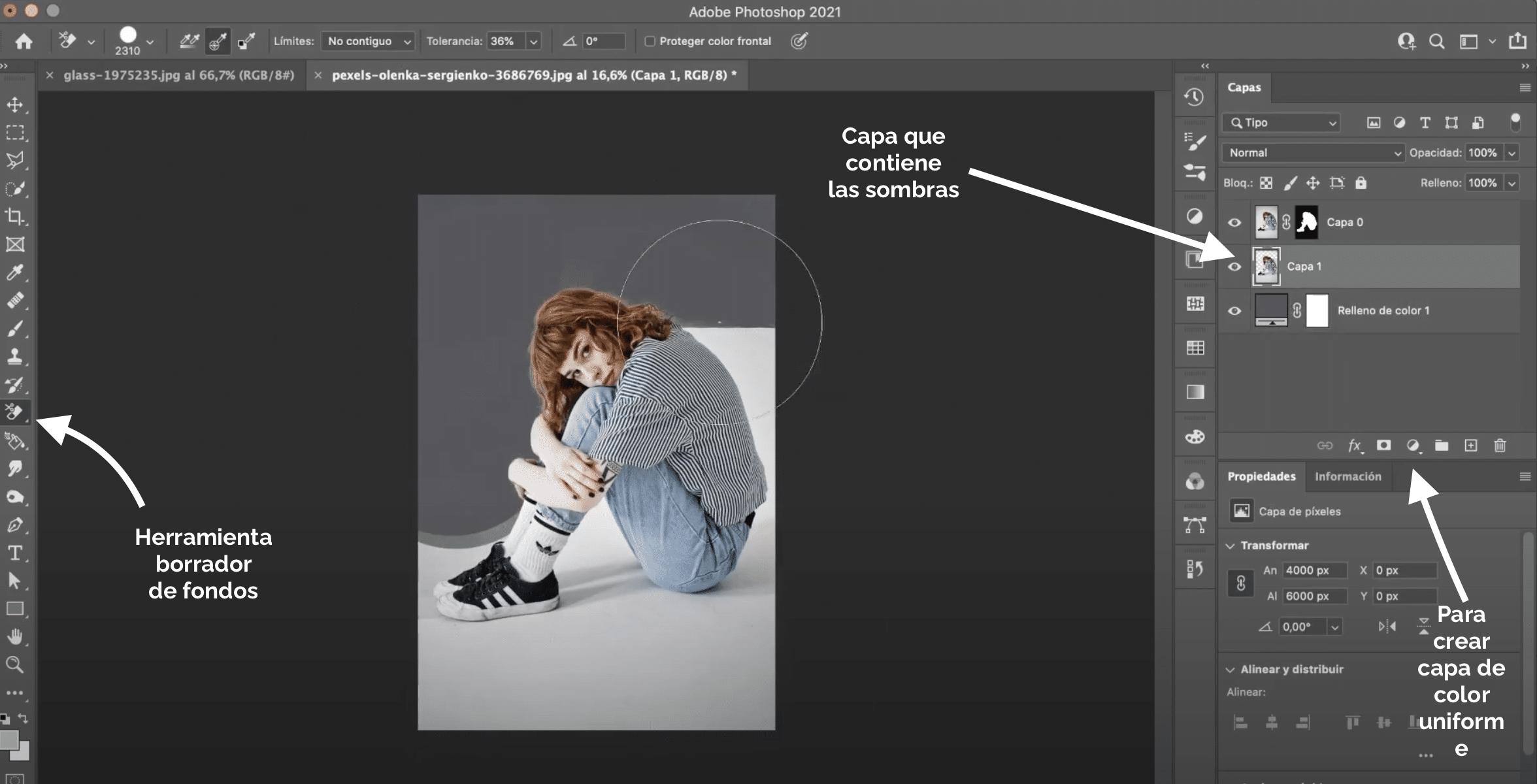
تحتفظ الطبقة أدناه بالظلال ، لذا دعنا نعيدها من هناك. إخفاء الطبقة العليا ، وإنشاء طبقة من لون موحد رمادي محايد ، ضعه على طول الطريق.
الآن ، سوف نستخدم ملف أداة ممحاة الصندوق، يمكنك العثور عليه في شريط الأدوات إذا قمت بالضغط باستمرار على أداة الممحاة العادية ، و على طبقة الفتاة التي لم نقم بتحريرها بعد ، سنمسح الخلفية البيضاء الصورة ، الحرص الشديد على عدم محو الظل.
أخيرًا ، استخدم الممحاة العادية ، وطرف دائري منتشر واللعب مع التعتيم يزيد من تحديد المساحة بالقرب من التظليل. أخيرًا ، انتقل إلى "صورة" ، "إعدادات" ، "عدم التشبع". سيكون عليك فقط تغيير وضع المزج من طبقة إلى "تتضاعف" y محو الطبقة الرمادية بهذه الحيلة البسيطة سنكون قد استعدنا الظلال!
أحضر طبقتين من الموضوع إلى مستند الزجاج
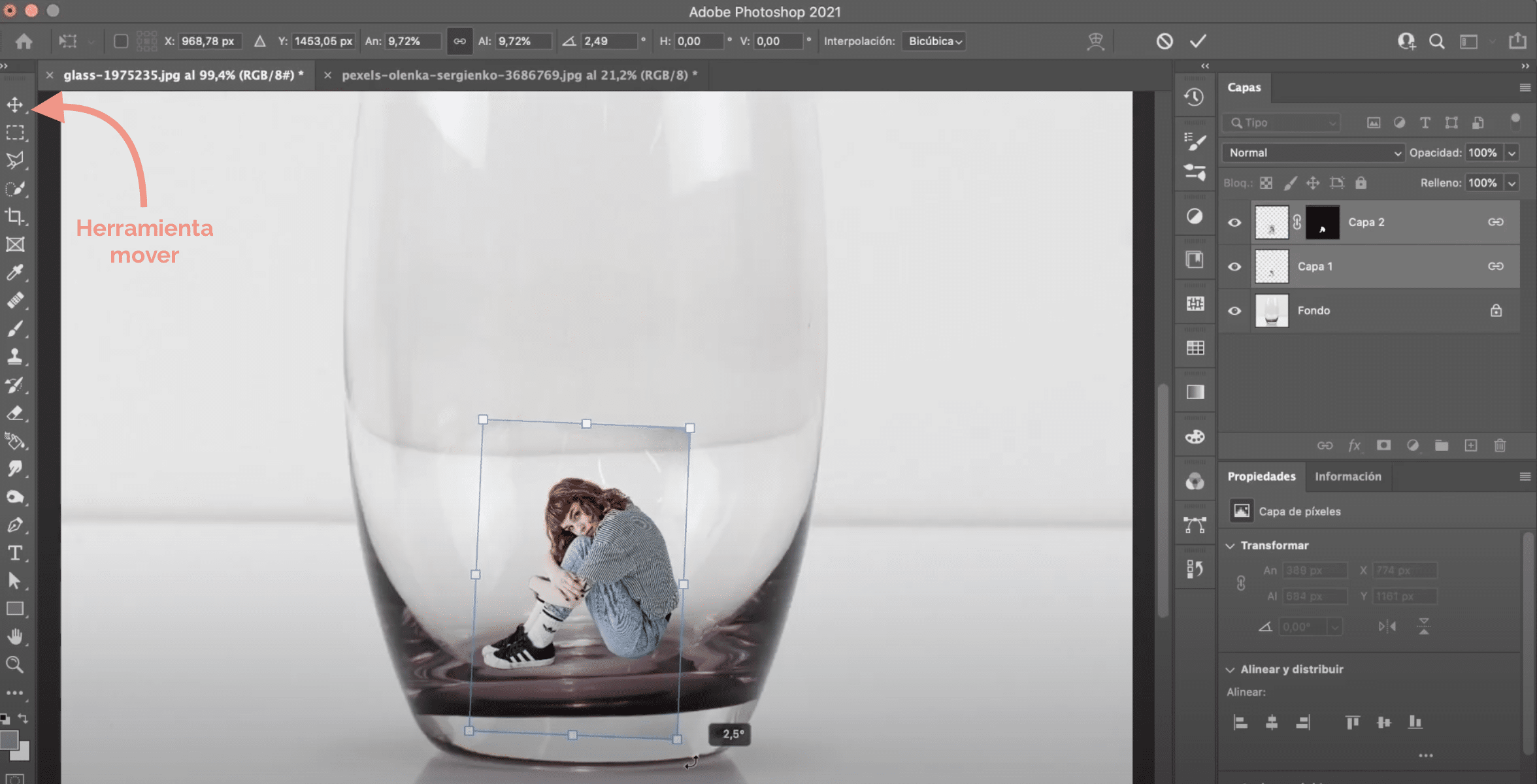
سوف نختار كلا الطبقتين y سنلصقها على وثيقة الزجاج. يمكنك فقط تحديد كلا الطبقتين و اسحبهم مع أداة النقل إلى المستند الآخر ، نحن على استعداد للبدء بالتركيب الصوري!
اربط بين طبقتين من الفتاة لتتمكن من التعامل معهم بسهولة أكبر. اكتب الأمر على جهاز الكمبيوتر الخاص بك + t (إذا كنت تعمل بنظام Mac) أو control + t (إذا كنت تعمل مع Window) و تتكيف مع حجم مساحة الزجاج. قم بتدوير الصورة قليلاً حتى يتطابق المنظور أيضًا. تذكر أن تضغط على خيار (ماك) أو مفتاح بديل (ويندوز) حتى لا يتشوه. مع ممحاة يزيل الحواف التي قد تكون مرئية الخلفية التي أزلناها في الخطوة السابقة.
قم بإنشاء تأثير الزجاج في Photoshop
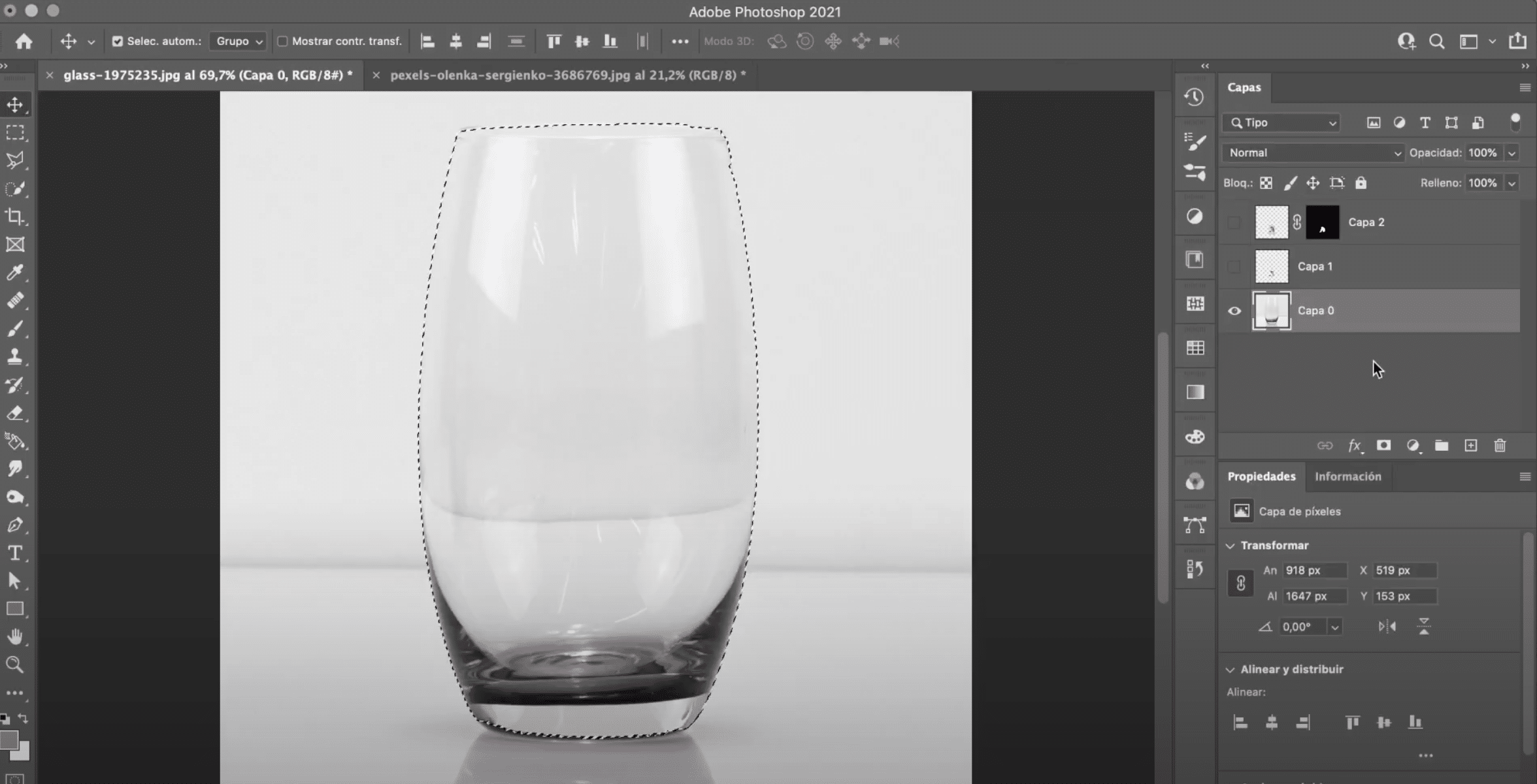
الآن سنقوم بإنشاء تأثير الزجاج الذي يجعل الفتاة تبدو داخل الزجاج. أولا، oعبادة الطبقات الفتاة. الآن انتقل إلى الطبقة الزجاجية وحددها. يمكنك استخدام أداة التحديد التي تفضلها ، أوصي باستخدام أداة تحديد الكائن أو أداة التحديد السريع. إذا رأيت أن التحديد لم يكن دقيقًا للغاية ، فيمكنك استخدام وضع القناع السريع لتصحيح العيوب.
مضاعفة اختيار الزجاج
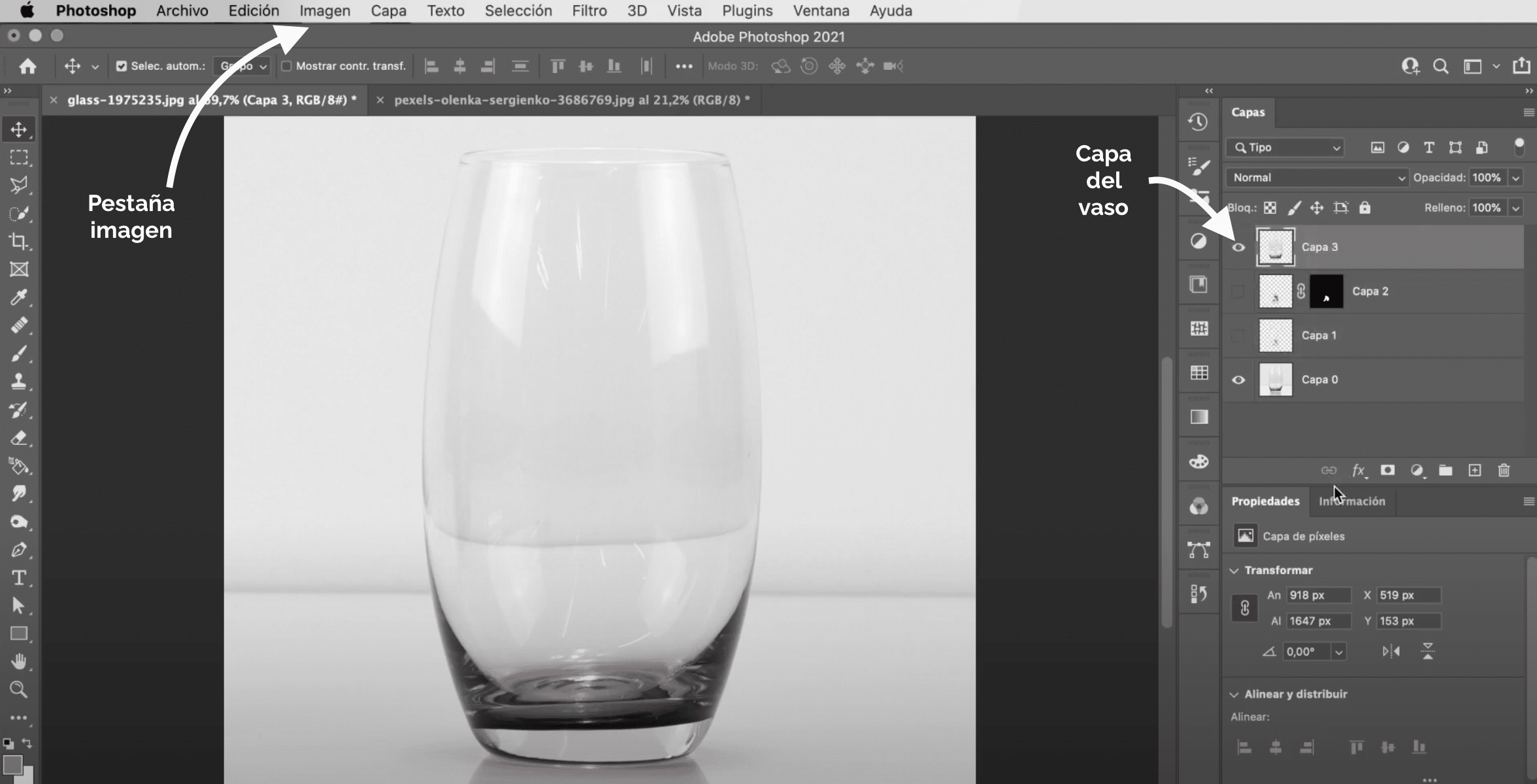
يجب عليك تكرار التحديد. للقيام بذلك ، عليك فقط كتابة command + c و command + v (Mac) أو control + c و control + v (Windows) على جهاز الكمبيوتر الخاص بك. الآن، ضع على القمة يتم إنشاء الطبقة الجديدة ويترك كل الطبقات مرئية. من خلال اللعب بعتامة هذه الطبقة الجديدة ، يمكننا البدء في محاكاة تأثير الزجاج ، لكنني سأريكم طريقة أكثر احترافًا للقيام بذلك!
انتقل إلى "صورة"> "إعدادات"> "عدم التشبع". ثم اذهب إلى مستويات "صورة"> "إعدادات"> ""، باستخدام القطارة السوداء ، ستضغط حتى تحصل على اللونين الأسود والأبيض فقط. لمرة تغيير وضع المزج إلى "نقطي" ستكون قد تمكنت بالفعل من إنشاء هذا التأثير! ماذا عن؟
أحدث الحيل
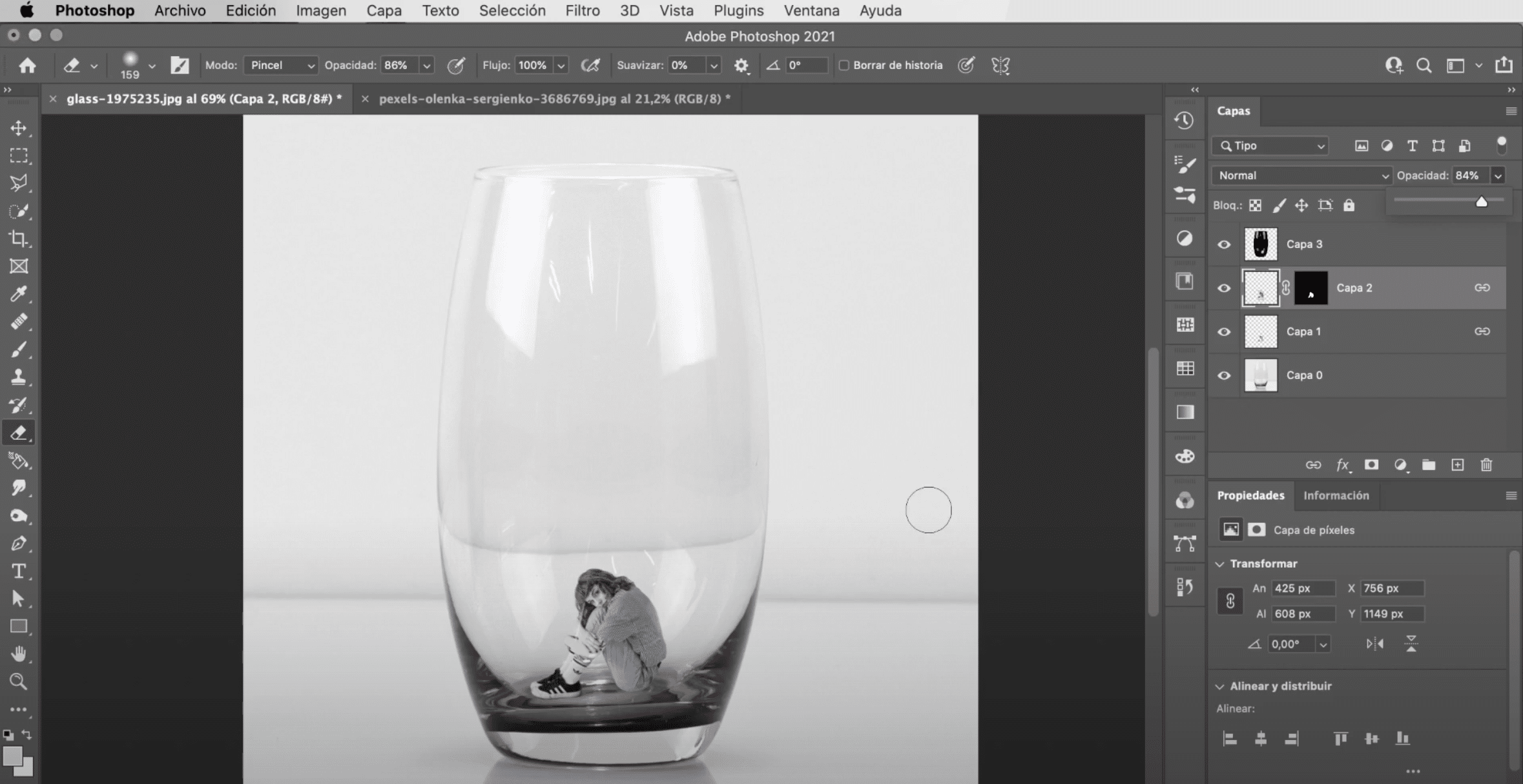
قبل أن أنتهي ، اسمحوا لي أن أريك بعض الحيل سيجعل مونتاج صورتك أكثر واقعية. يميل الزجاج إلى تشويه كل شيء بداخله أو خلفه ، يمكننا محاكاة هذا التأثير. على رداء الفتاة انتقل إلى علامة التبويب "مرشح" ، "طمس" ، "طمس غاوسي". في نافذة إعدادات التأثير التي تفتح تلقائيًا ، قم بتعيين تمويه على حوالي 0,3 أو 0,4 ، وهذا يكفي.
الآن انتقل إلى علامة التبويب «مرشح» ، «تشويه» ، «منعرج الزاك "، وسنقوم بنقل المعلمات التي تظهر في نافذة إعدادات التأثير لتشويه الفتاة قليلاً.
خيار آخر مثير للاهتمام هو تقليل عتامة طبقة الفتاة قليلاً. لذلك لا تحتوي على تلك الألوان الشديدة. إذا كان هناك تغيير جذري للغاية في النغمات بين الصورتين ، فيمكنك إصلاحه. أترككم هنا مرتبطًا ببرنامج تعليمي أشرح فيه خدعة بسيطة جدًا تطابق نغمة صورتين.
مذهل
شكر